تحويل وتحرير وضغط مقاطع الفيديو/التسجيلات الصوتية بأكثر من 1000 تنسيق بجودة عالية.
مراجعات محايدة لأفضل 8 محولات لجهاز Nintendo Wii
يمكن لجهاز Nintendo Wii تشغيل مقاطع الفيديو من قناته المخصصة للصور من خلال إدخال بطاقة SD، ولكن لا تدعم جميع تنسيقات الفيديو هذه الخاصية. ستحتاج إلى محول Wii لتحويل الفيديو إلى تنسيق MOV أو AVI، مثل QuickTime وVLC Media Player. ولكن إذا كنت تريد فيديو عالي الدقة مناسبًا لجهاز Wii، فقد تحتاج إلى أداة احترافية لضبط الدقة إلى 720x480. اقرأ هذه المقالة لمعرفة المزيد عن محول Wii.
قائمة الدليل
الجزء 1: أفضل 4 محولات Wii لنظامي التشغيل Mac وWindows الجزء 2: 4 محولات Wii مجانية عبر الإنترنت الجزء 3: الأسئلة الشائعة حول محول Nintendo Wiiالجزء 1: أفضل 4 محولات فيديو Wii لنظامي التشغيل Mac وWindows
أفضل 1: 4Easysoft Total Video Converter
هل يوجد محول Wii بإعدادات مخصصة وسرعة تحويل سريعة؟ متوافق مع أنظمة Mac/Windows، 4 إيزي سوفت إجمالي محول الفيديو يعد هذا الخيار الأفضل الذي لا ينبغي لك تفويته. يمكنك ضبط دقة فيديو MOV الأكثر ملاءمة لجهاز Wii من خلال تخصيص الدقة إلى 720x480. يمكنه التحويل على دفعات مع تسريع وحدة معالجة الرسومات ووحدة المعالجة المركزية بسرعة 60x. يمكنك تحويل مقاطع فيديو متعددة في وقت واحد في غضون بضع دقائق. علاوة على ذلك، يحتوي على أكثر من 15 مجموعة أدوات لتحرير الفيديو، مثل الضغط والعلامة المائية والقص وأدوات أخرى.

قم بتخصيص الإعدادات لتغيير الدقة المناسبة 720x480 لـ Wii.
توفير تنسيقات الفيديو التي يدعمها Wii، بما في ذلك MOV، وAVI، وMP4.
يدعم إضافة الترجمة والعلامات المائية على الفيديو لتشغيله على Wii.
100% آمن
100% آمن
الخطوة 1بعد تنزيل 4Easysoft Total Video Converter، قم بتشغيل محول Wii هذا على نظام التشغيل Mac OS Sequoia أو Windows 11. انقر فوق اضف ملف اضغط على الزر أو اسحب الملف إلى المربع لتحميل ملف الفيديو.

الخطوة 2انقر على شكل زر لاختيار وسائل التحقق كتنسيق الإخراج. يفضل Wii تنسيق MOV، ولكن يمكنك أيضًا تحديد تنسيق AVI وMP4 كتنسيق الإخراج للتشغيل على Wii.

الخطوه 3يمكنك تخصيص الدقة إلى 720 × 480 من خلال النقر فوق هيأ الزر. إذا كنت تريد إضافة الترجمة والعلامة المائية إلى الفيديو، يمكنك النقر فوق يحرر زر وانقر فوق علامة مائية اضغط على الزر لاختيار إضافة النص أو الصورة إلى الفيديو. ثم انقر على الترجمة زر لإضافة الترجمة واختيار الموضع الذي تريد وضعه على الفيديو.
الخطوة 4ثم انقر على اسقاط اضغط على الزر لتحديد مسار الإخراج ثم انقر على تحويل جميع اضغط على الزر لبدء التحويل. يمكنك دمج ملفات متعددة في ملف واحد من خلال تحديد دمج في ملف واحد خيار.

أفضل 2: QuickTime
QuickTime هو محول فيديو شائع لنظام التشغيل Mac يدعم بعض تنسيقات الوسائط، مثل MOV وMPEG وMP3 وH.264 و3GPP وAAC وما إلى ذلك. يمكنك استخدام محول الفيديو هذا لنظام التشغيل Mac Wii لتحرير ملفات الفيديو الخاصة بك، مثل التقليم والتقسيم. علاوة على ذلك، يمكنك تخصيص ضغط الفيديو والصوت من خلال واجهة التكوين الخاصة بمحول Wii هذا.
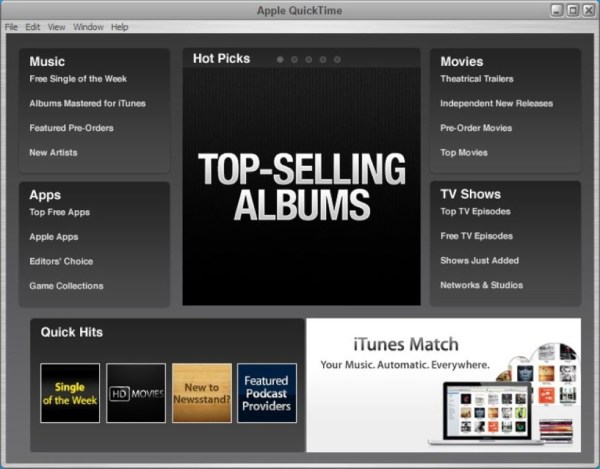
- الايجابيات
- يدعم تحرير الفيديو الأساسي وتخصيص الإعدادات.
- واجهة بسيطة لتحويل الفيديو وسهلة الاستخدام للمبتدئين.
- سلبيات
- عدد أقل من تنسيقات الفيديو للتحويل.
- إنه الدعم فقط لنظام Mac، وليس للمنصات الأخرى.
أفضل 3: مشغل الوسائط VLC
يتوافق برنامج VLC Media Player مع العديد من المنصات، مثل Windows وMac وAndroid وLinux وUnix وiOS. يدعم محول الفيديو Mac Wii هذا تنسيقات ملفات مختلفة، مثل MOV وAVI وMP4 وWMV وغيرها من التنسيقات الشائعة. علاوة على ذلك، يمكنك تخصيص إعدادات الفيديو وفقًا لاحتياجاتك وتفضيلاتك.
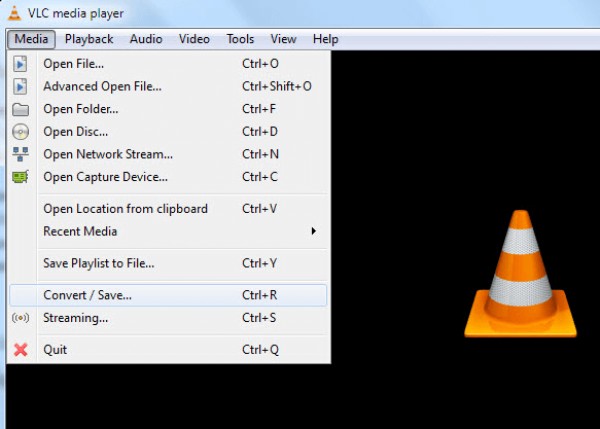
- الايجابيات
- يمكنه العمل مع العديد من المنصات ودعم تنسيقات الملفات المختلفة.
- يدعم تخصيص إعدادات الفيديو، مثل الدقة ومعدل الإطارات.
- سلبيات
- التشغيل المعقد ليس مناسبًا للمبتدئين.
- وظائف تحرير أقل وسرعة تحويل بطيئة.
أفضل 4: FFmpeg
FFmpeg هو محول Wii مجاني ومفتوح المصدر يدعم العديد من تنسيقات الملفات الشائعة، بما في ذلك MOV وMP4 وVOB وWMV وغيرها من التنسيقات. يمكنك أيضًا استخدام محول Wii هذا لضغط حجم الفيديو الضخم. علاوة على ذلك، يمكن أن يكون محول Wii الممتاز هذا متوافقًا مع أنظمة Windows وmac OS وLinux.
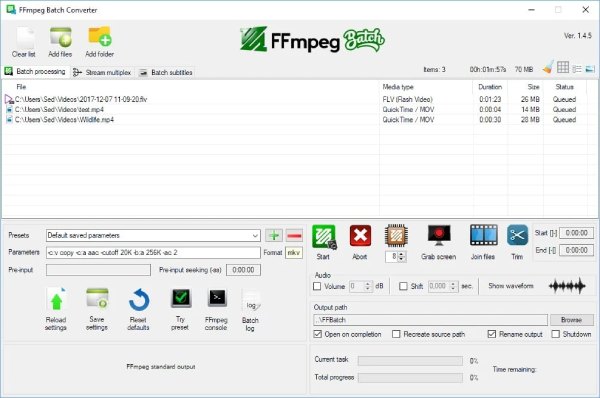
- الايجابيات
- يدعم العديد من تنسيقات الملفات الشائعة لتحويل الفيديو.
- محول Wii مجاني ومفتوح المصدر.
- توفير أدوات وظيفية متعددة لتحرير الفيديو.
- سلبيات
- ستكون هناك بعض المشاكل في عملية التحويل.
- سرعة التحويل بطيئة والتشغيل معقد للمبتدئين.
الجزء 2: 4 محولات Wii مجانية عبر الإنترنت
أفضل 5: ConvertFiles
ConvertFile هو محول Wii مجاني وسهل الاستخدام عبر الإنترنت لأجهزة Mac وWindows ومنصات أخرى دون قيود. ما عليك سوى اتباع الخطوات الثلاث البسيطة لتحويل الفيديو إلى تنسيقات MOV. يوفر عملية تحويل بسيطة وآمنة للغاية. إذا كنت تريد تحويل الملفات بسهولة وسرعة، فهو خيار جيد. علاوة على ذلك، فهو يدعم تنسيقات مختلفة، مثل MOV وMP4 وMPG وMTS وRM وVOB وWMV وما إلى ذلك.
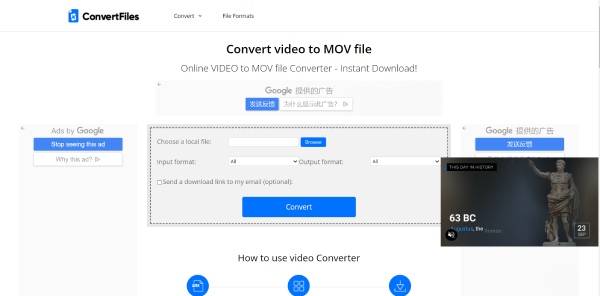
- الايجابيات
- يمكن أن تكون متوافقة مع أي منصة دون تنزيل أي برنامج.
- مجاني وسهل الاستخدام للمستخدمين.
- سلبيات
- لا يوجد وظيفة تحرير وتخصيص الإعدادات.
- لا يمكن تحويل الدفعات وسرعة التحويل بطيئة.
أفضل 6: CloudConvert
CloudConvert هو محول Wii متعدد الوظائف عبر الإنترنت يدعم أكثر من 200 تنسيق ملف، بما في ذلك MOV وAVI وMP4 وAVI وWEBM. باستخدام هذا المحول، يمكنك تحويل الفيديو في أداة واحدة. يمكنك أيضًا تخصيص الدقة والجودة وحجم ملف الفيديو باستخدام محول Wii هذا على Mac. علاوة على ذلك، يوفر عملية تحويل آمنة وموثوقة.
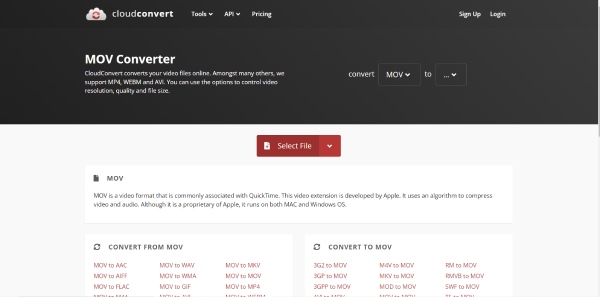
- الايجابيات
- توفير تنسيقات ملفات مختلفة لتحويل الفيديو.
- مجاني وسهل الاستخدام دون الحاجة إلى تنزيل أي برنامج.
- سلبيات
- عدد التحويلات وحجم الملف المحدود للنسخة المجانية.
- لا يوجد تحويل للدفعات ونقص في أدوات التحرير.
أفضل 7: HDconvert
يعد HDconevert أيضًا محول Wii عبر الإنترنت يمكنه تحويل مقاطع فيديو مختلفة إلى ملفات MOV. يمكنك ضبط إعدادات الفيديو وفقًا لاحتياجاتك، بما في ذلك الترميز ومعدل البت والدقة. علاوة على ذلك، يمكنك أيضًا استخدام أدوات التحرير الخاصة بمحول Wii هذا، مثل قص المقاطع وحذف الصوت وزيادة مستويات الصوت أو تقليلها وتدوير مقاطع الفيديو وما إلى ذلك.
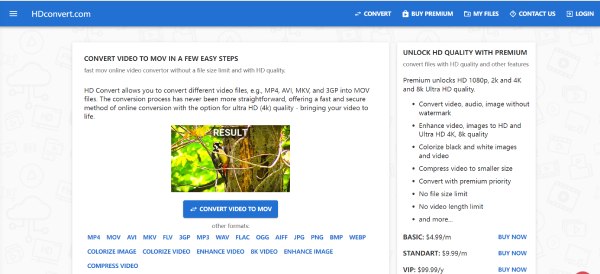
- الايجابيات
- يدعم التنسيقات الأكثر شيوعًا ولا يوجد حد لحجم الملف.
- يمكن تخصيص الإعدادات وتحرير الفيديو.
- سلبيات
- تحويل الفيديو الذي يحتوي على علامة مائية وسرعة تحويل بطيئة.
- لا يمكن للنسخة المجانية تحسين جودة الفيديو.
أفضل 8: Converthelper
إذا كنت تريد الحصول على محول Wii سهل عبر الإنترنت لنظام Mac، فإن Converthelper هو خيار جيد يمكنك التفكير فيه. يمكنك تحويل الفيديو إلى MOV بثلاث خطوات بسيطة دون أي حد. علاوة على ذلك، يوفر تنسيقات ملفات شائعة مختلفة لتحويل الفيديو.
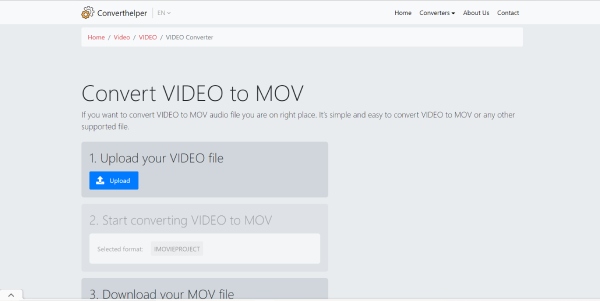
- الايجابيات
- مجاني وسهل الاستخدام للمستخدمين دون الحاجة إلى تنزيل أي برنامج.
- يدعم تنسيقات الملفات الأكثر شيوعًا.
- سلبيات
- لا يوجد وظيفة تحرير وتخصيص الإعدادات.
- سرعة التحويل بطيئة مع ملف الفيديو الكبير.
الجزء 3: الأسئلة الشائعة حول محول Nintendo Wii
-
كيفية تحويل فيديو Wii إلى الجودة العالية؟
تبلغ دقة الفيديو في جهاز Nintendo Wii 720x480، لذا يجب عليك تحويل الفيديو إلى دقة 720x480. هذه جودة فيديو مناسبة لتشغيلها على جهاز Wii.
-
هل يمكن دعم الفيديو بالترجمة؟
نعم، بالطبع. يمكنك تحويل فيلم DVD مع الترجمة إلى تنسيق MOV أو تنسيقات أخرى تدعمها Wii. يمكنك أيضًا تحويل تنسيقات الفيديو الأخرى وإضافة الترجمة إليها.
-
ما هي الصيغة التي يدعمها Nintendo Wii؟
يدعم جهاز Wii/Wii U تنسيقات MOV وAVI وMP4. ومع ذلك، يُشار في الدليل إلى أن تنسيق MOV فقط هو الذي يدعمه، لذا فمن الأفضل تحويله إلى تنسيق MOV. يمكنك أيضًا تحويل تنسيق MPEG إلى تنسيق AVI.
خاتمة
هذا كل شيء، يمكنك استخدام أحد محولات Wii الموصى بها أعلاه وفقًا لاحتياجاتك وتفضيلاتك. ولكن إذا كنت تريد تغيير الإعدادات بسهولة وسرعة تحويل سريعة، فيجب أن تجرب 4 إيزي سوفت إجمالي محول الفيديو أولاً.
100% آمن
100% آمن


